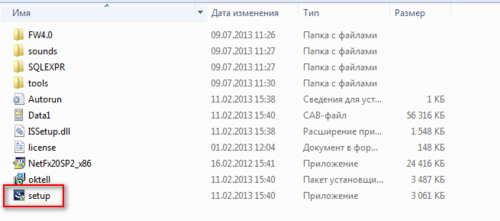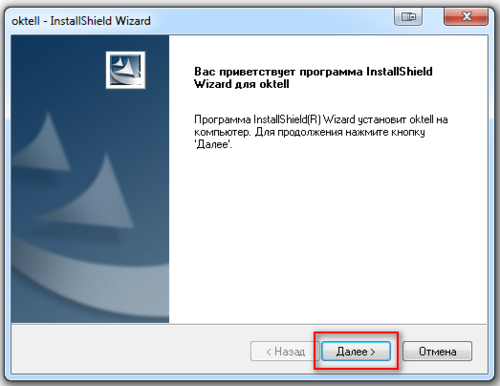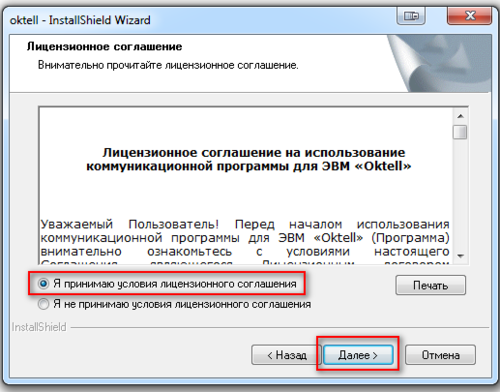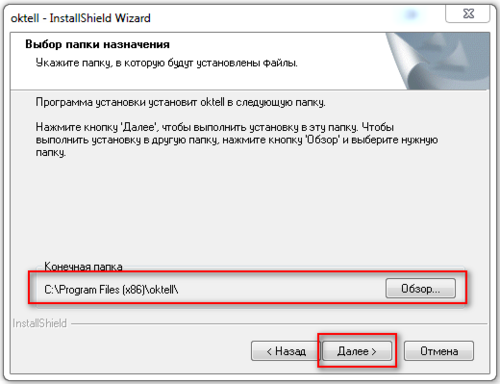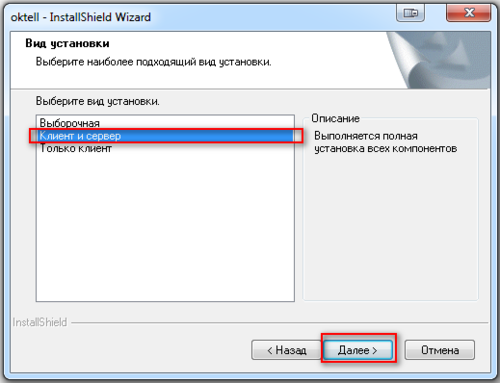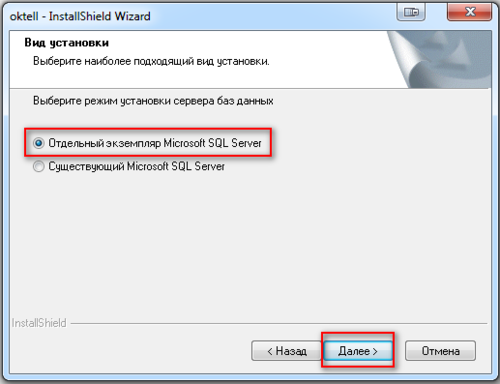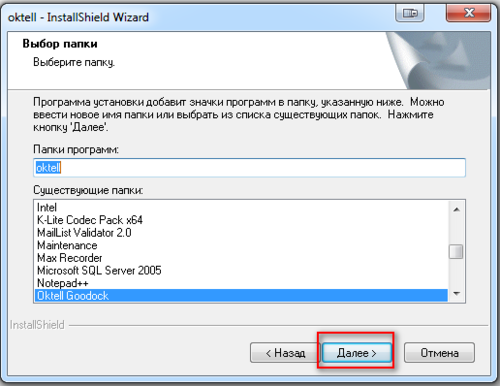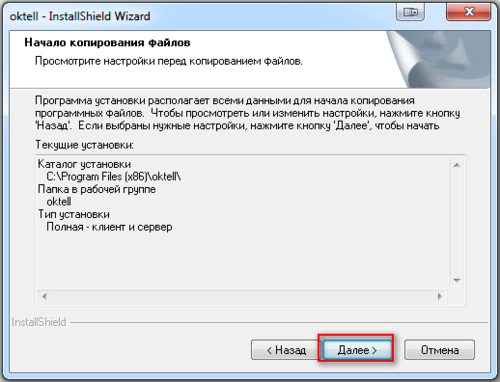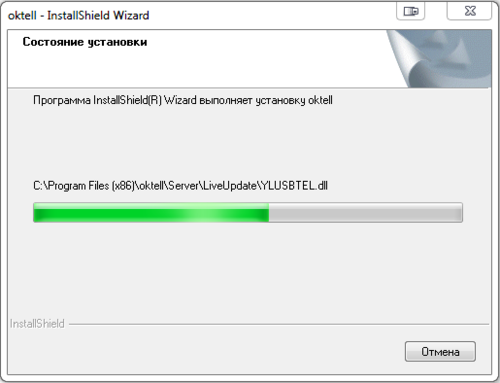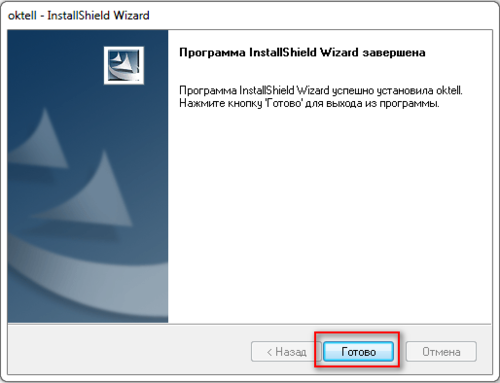Введение Установка Oktell — различия между версиями
| Строка 35: | Строка 35: | ||
[[Файл:Урок1-000.PNG |center | 500px]] | [[Файл:Урок1-000.PNG |center | 500px]] | ||
| + | 3. Запустится файл установки. Выберите необходимые параметры и установите Oktell. | ||
| − | + | [[Файл:Урок1-001.PNG |center | 500px]] | |
| + | [[Файл:Урок1-002.PNG |center | 500px]] | ||
| + | [[Файл:Урок1-003.PNG |center | 500px]] | ||
| + | [[Файл:Урок1-004.PNG |center | 500px]] | ||
| + | [[Файл:Урок1-005.PNG |center | 500px]] | ||
| + | [[Файл:Урок1-006.PNG |center | 500px]] | ||
| + | [[Файл:Урок1-007.PNG |center | 500px]] | ||
| + | [[Файл:Урок1-008.PNG |center | 500px]] | ||
| + | [[Файл:Урок1-009.PNG |center | 500px]] | ||
Версия 11:52, 24 октября 2013
В этом курсе уроков рассказывается о работе с Oktell, первичной настройке и простейшем администрировании системы.
Введение
Oktell- коммуникационная платформа.
Oktell - это IP АТС. Разберемся, что это обозначает. Для начала введем понятие АТС:
АТС - Автомати́ческая телефо́нная ста́нция. АТС — устройство, автоматически передающее сигнал вызова от одного телефонного аппарата к другому. Система автоматических телефонных станций обеспечивает установление, поддержание и разрыв соединений между аппаратами, а также дополнительные возможности. Это обеспечивается применением телефонной сигнализации. [1]
То есть Oktell позволяет передавать сигналы (в том числе и человеческую речь) между устройствами. Под устройствами имеется ввиду телефонные аппараты, будь то ip-телефоны или usb-гарнитуры.
Однако Oktell это IP-АТС. IP - Internet Protocol, а значит передавать сигналы Oktell будет используя интернет-технологии. Конкретнее, Oktell использует пакетную передачу данных.
Так как Oktell передает все сигналы через свою систему, то он может
- записывать разговоры
- управлять коммутациями (создавать конференции)
- во время поступления звонка выполнять различные задачи (взаимодействие с БД, показ диалоговых карточек, отправка email, sms)
- вести полный учет всех звонков (принятых, пропущенных), подсчитывать время разговора и время ожидания и т.д.
Преимущества перед классической АТС (в виде коробки с проводами) очевидны:
- гибкость настроек
- взаимодействие с web-сервисами
Oktell имеет клиент-серверную архитектуру. Это обозначает, что нагрузка распределена между поставщиком услуг и сервисов - сервером Oktell и заказчиками услуг - клиентскими приложениями. Работа в Oktell осуществляется при помощи клиентского приложения, поэтому когда вы устанавливаете Oktell на сервер, также устанавливается и клиентское приложение.
Oktell, начиная с версии 2.8 работает на платформе .NET FRAMEWORK v4.0 ("четвертый фреймворк"). В процессе своей работы с базами данных используется Microsoft SQL Server.
Установка Oktell
1. Скачайте дистрибутив Oktell отсюда. Распакуйте его в любую папку.
2. Запустите файл Oktell.exe.
3. Запустится файл установки. Выберите необходимые параметры и установите Oktell.
2. В инсталляторе комплекса выберите тип установки – «Полная» (Клиент и сервер). При таком варианте на компьютер устанавливаются драйверы плат, драйверы ключа защиты, сервисы, осуществляющие необходимую для работы системы деятельность, сервер БД MS SQL Server (MSDE edition).
3. В процессе установки будет запрошен тип используемых в составе комплекса плат CTI и IP-каналов. Выберите необходимый тип и нажмите «Далее».
Назначение используемых типов определяется настройками в файле конфигурации сервера, который автоматически формируется при установке комплекса в соответствии с выбором администратора. При необходимости модифицировать настройки уже установленного комплекса откорректируйте соответствующие параметры или добавьте/удалите необходимые. Порядковый номер сервера ХХ должен быть уникальным двузначным числом.
4. Введите в окне авторизации логин «Администратор», пароль оставьте пустым. После входа с учетной записью администратора появится доступ к разделу администрирования клиентского приложения.